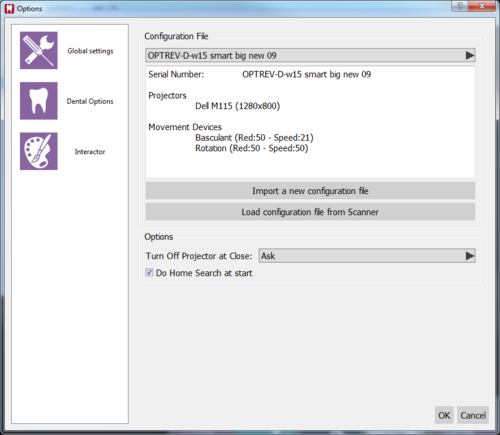Difference between revisions of "Dental Options Global/pt-br"
(Updating to match new version of source page) |
(Updating to match new version of source page) |
||
| (2 intermediate revisions by one other user not shown) | |||
| Line 7: | Line 7: | ||
Há duas maneiras de adicionar uma configuração de escaner: | Há duas maneiras de adicionar uma configuração de escaner: | ||
| − | * ''' | + | * '''Importe um novo arquivo de configuração''' botão: abre uma '''Abrir Arquivo de diálogo '' para encontrar e carregar um arquivo de configuração a partir do disco |
| − | * ''' | + | * '''Carregue arquivo de configuração do escaner'''botão: faz o download do arquivo de configuração da memória do escaner (disponíveis apenas na versão de escaners 2015) |
Após a configuração do scanner, há 3 opções globais | Após a configuração do scanner, há 3 opções globais | ||
| − | * ''' | + | * '''Desligar o Projetor ao Fechar''' : esta opção configura o comportamento do projector sempre que o software é fechado: |
| − | ** ''' | + | ** '''Sempre''' : o projetor será desligado cada vez que o software é fechado |
| − | ** ''' | + | ** '''Nunca''' : o projetor ficará ligado sempre que o software é fechado (Será desligado automaticamente após algum tempo) |
| − | ** ''' | + | ** '''Perguntar''' : quando o software está fechado, ele irá perguntar ao usuário se o projeto deve ser desligado ou não |
| − | * ''' | + | * '''Faça Busca no Home no início''' : Se essa opção for ativada, o escaner irá procurar a posição zero do sistema de movimentocada vez que o software é iniciado. |
| − | {{Screenshot|Dental | + | {{Screenshot|Dental _3 _5 _options global.PNG}} |
| − | {{Navigation| | + | {{Navigation|Dental_Options|Dental_Options_Dental}} |
Latest revision as of 14:45, 9 January 2017
Global
Esta seção de opções fornece à informação mínima para a conexão do scanner. OpticalRevEng Dental está configurado para trabalhar com muitos escaners, no entanto apenas um scanner de cada vez pode estar ativo. O escaner ativo atual é selecionado na lista de escaner configurado no menu drop-down no topo da caixa de diálogo.
Há duas maneiras de adicionar uma configuração de escaner:
- Importe um novo arquivo de configuração' botão: abre uma Abrir Arquivo de diálogo para encontrar e carregar um arquivo de configuração a partir do disco
- Carregue arquivo de configuração do escanerbotão: faz o download do arquivo de configuração da memória do escaner (disponíveis apenas na versão de escaners 2015)
Após a configuração do scanner, há 3 opções globais
- Desligar o Projetor ao Fechar : esta opção configura o comportamento do projector sempre que o software é fechado:
- Sempre : o projetor será desligado cada vez que o software é fechado
- Nunca : o projetor ficará ligado sempre que o software é fechado (Será desligado automaticamente após algum tempo)
- Perguntar : quando o software está fechado, ele irá perguntar ao usuário se o projeto deve ser desligado ou não
- Faça Busca no Home no início : Se essa opção for ativada, o escaner irá procurar a posição zero do sistema de movimentocada vez que o software é iniciado.